想給書店的周末讀書分享會(huì)做個(gè)宣傳動(dòng)畫,又怕操作太復(fù)雜?其實(shí)用對(duì)工具,新手也能快速搞定。今天就以萬(wàn)彩動(dòng)畫大師為例,拿“書店讀書分享會(huì)宣傳”當(dāng)案例,一步步教你從熟悉工具到輸出成品,輕松get實(shí)用技能。
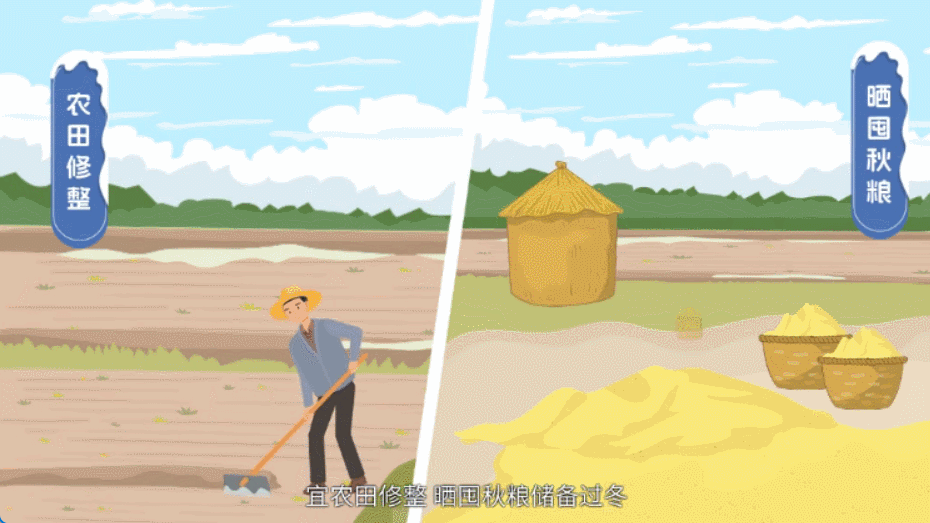
1、先摸清工具:界面簡(jiǎn)單好上手
萬(wàn)彩動(dòng)畫大師對(duì)新手很友好,打開后不用花時(shí)間研究復(fù)雜功能。左側(cè)是素材庫(kù),有各種場(chǎng)景、人物、圖標(biāo),拖到編輯區(qū)就能用;中間是編輯面板,直接用鼠標(biāo)調(diào)整元素大小和位置;右側(cè)是動(dòng)畫設(shè)置欄,想加什么效果,點(diǎn)一點(diǎn)參數(shù)就能調(diào),不用記專業(yè)術(shù)語(yǔ)。

2、案例實(shí)操:做書店活動(dòng)宣傳動(dòng)畫
先定動(dòng)畫時(shí)長(zhǎng),書店宣傳不用太長(zhǎng),30秒剛好。在頂部時(shí)間軸把時(shí)長(zhǎng)設(shè)為30秒,避免信息太雜。接著選背景,從素材庫(kù)“場(chǎng)景”里找“溫馨書店”模板,有書架、臺(tái)燈的那種,添加到編輯區(qū)后,用鼠標(biāo)拉邊緣,讓背景剛好填滿畫面。
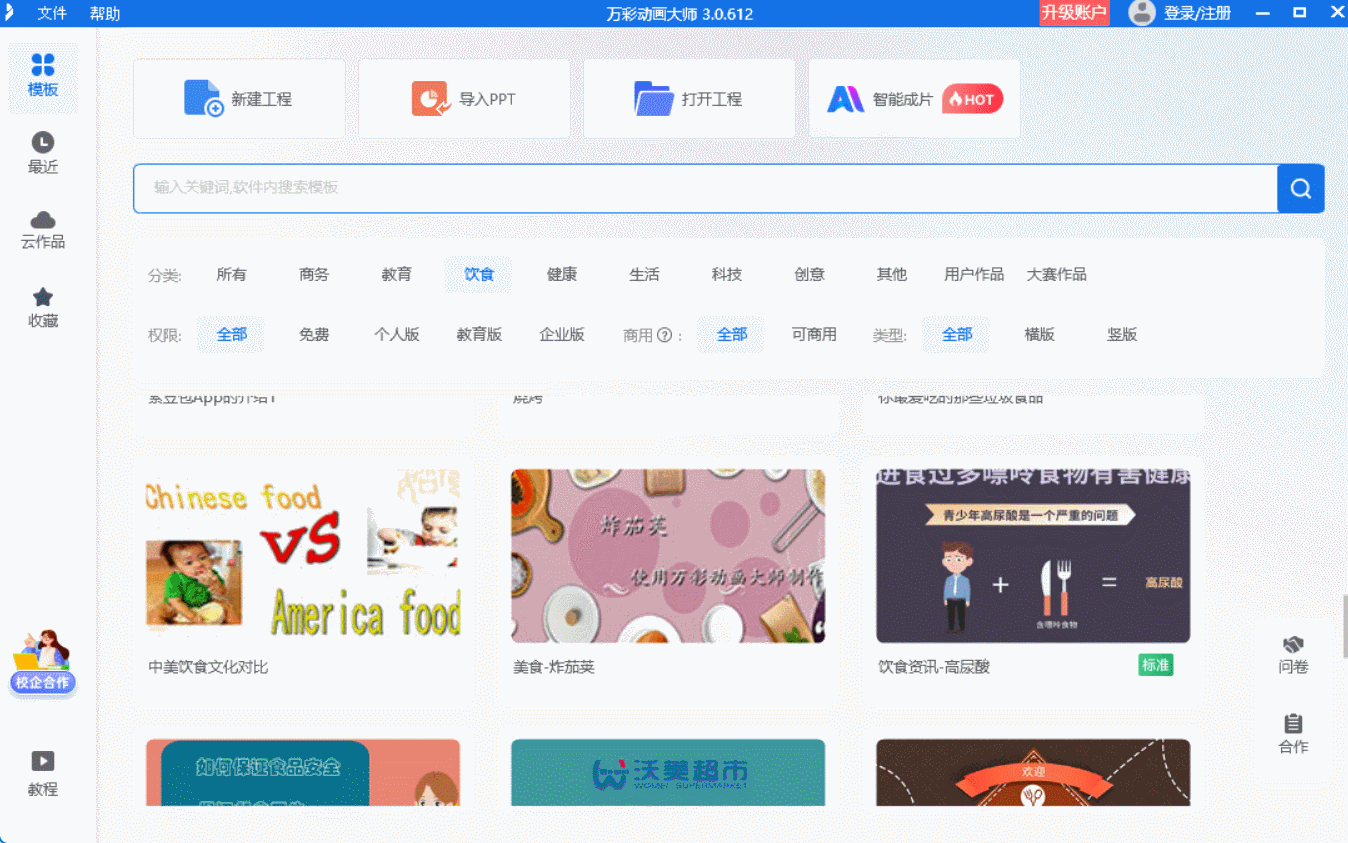
然后加核心元素——活動(dòng)信息。先放書店LOGO,從本地導(dǎo)入圖片,調(diào)整大小放在畫面左上角。給LOGO加“淡入”的入場(chǎng)動(dòng)畫,時(shí)長(zhǎng)0.5秒,讓它慢慢出現(xiàn),不突兀。再加活動(dòng)標(biāo)題,點(diǎn)“文本”按鈕輸入“周末讀書分享會(huì)”,選圓潤(rùn)的字體,字號(hào)調(diào)大些,加“縮放”強(qiáng)調(diào)動(dòng)畫,時(shí)長(zhǎng)0.3秒,讓標(biāo)題出現(xiàn)時(shí)輕微放大,吸引目光。
細(xì)節(jié)不能少。想讓書架上的書有輕微翻動(dòng)效果,在時(shí)間軸找到書架位置,右鍵加關(guān)鍵幀,移動(dòng)指針后輕輕拖動(dòng)書頁(yè)元素,軟件會(huì)自動(dòng)生成動(dòng)畫,幅度別太大,不然會(huì)搶焦點(diǎn)。活動(dòng)時(shí)間“周六下午2點(diǎn)”的文字,要在標(biāo)題出現(xiàn)1秒后再出來,在時(shí)間軸上拖一拖文字圖層就能調(diào),保證信息傳遞有順序。
3、導(dǎo)出作品:選對(duì)格式很重要
做完后點(diǎn)頂部“導(dǎo)出”,選MP4格式,適合發(fā)朋友圈或書店社群。分辨率設(shè)720P,文件不會(huì)太大,加載也快。等幾分鐘渲染完成,宣傳動(dòng)畫就做好了,整個(gè)過程沒難度,跟著步驟走就行。
4、除了AI成片,這些優(yōu)勢(shì)也實(shí)用
萬(wàn)彩動(dòng)畫大師不只有AI智能成片。素材庫(kù)常更新,像讀書、文化類素材很多,不用自己畫;能加語(yǔ)音旁白,輸入文字就生成溫柔的女聲,不用自己錄音;還有路徑動(dòng)畫,能讓“邀請(qǐng)函”元素沿著書架移動(dòng),讓動(dòng)畫更生動(dòng)。
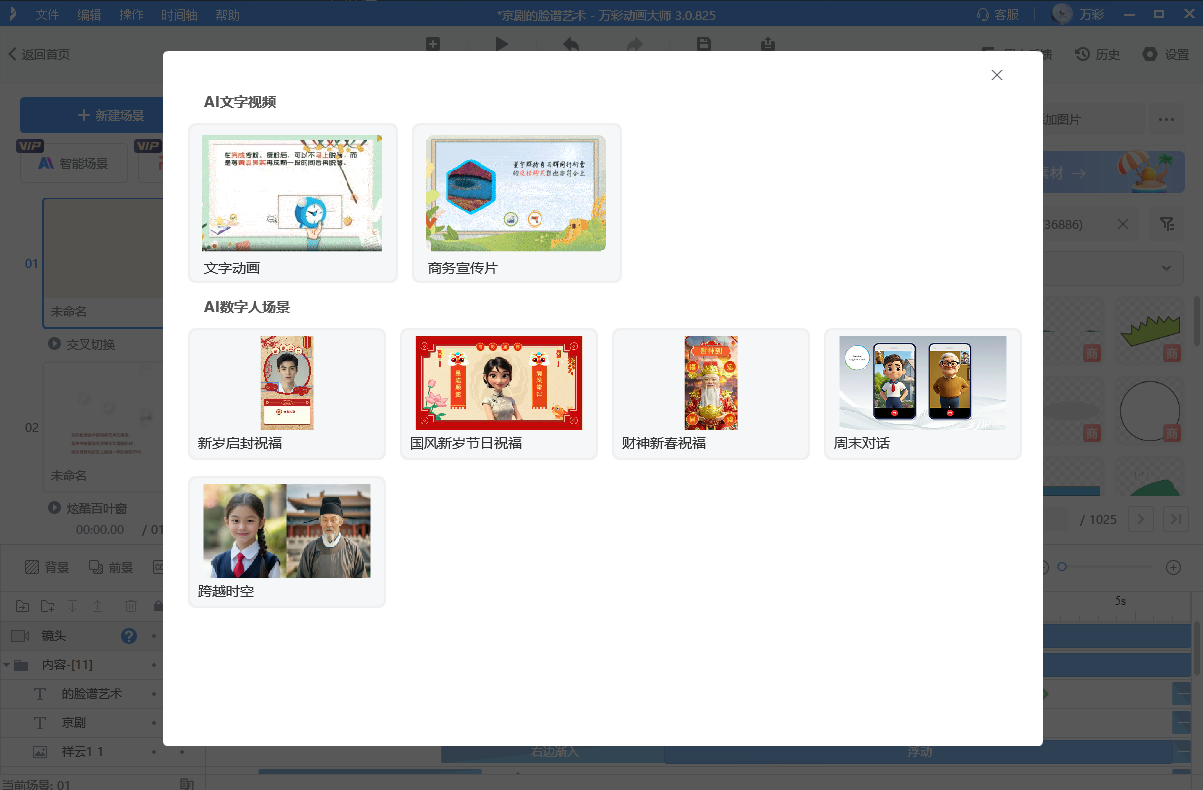
用它做2D動(dòng)畫,不用專業(yè)技能也能出效果。跟著教程試一次,很快就能掌握簡(jiǎn)單2d動(dòng)畫制作要點(diǎn),不管是書店宣傳,還是其他小場(chǎng)景,都能輕松應(yīng)對(duì)。
萬(wàn)彩動(dòng)畫大師官方下載地址:http://m.123sougou.com/

